Việc chuyển ảnh giữa các mẫu iPhone luôn là một vấn đề được rất nhiều người dùng quan tâm. Đặc biệt là khi mới nâng cấp lên iPhone mới thì việc này sẽ không tránh khỏi. Tuy nhiên, không giải ai cũng biết cách để chuyển ảnh giữa hai mẫu iPhone. Chính vì thế, bài viết dưới đây sẽ hướng dẫn cho các bạn 5 cách chuyển ảnh từ iPhone cũ sang iPhone mới một cách dễ dàng và nhanh chóng. Hãy cùng khám phá nhé!
1. Cách chuyển ảnh từ iPhone cũ sang iPhone mới bằng AirDrop
AirDrop hiện đang là phương pháp đơn giản và thông dụng nhất khi muốn chuyển ảnh giữa các mẫu iPhone với nhau, thậm chí là giữa các thiết bị Apple với nhau.
Để làm được điều này, bạn cần phải mở Trung tâm kiểm soát lên và nhấn giữ vào cụm hình vuông có các biểu tượng Wifi, máy bay,..., sau đó nhấn vào ô AirDrop và chọn mục Mọi người.
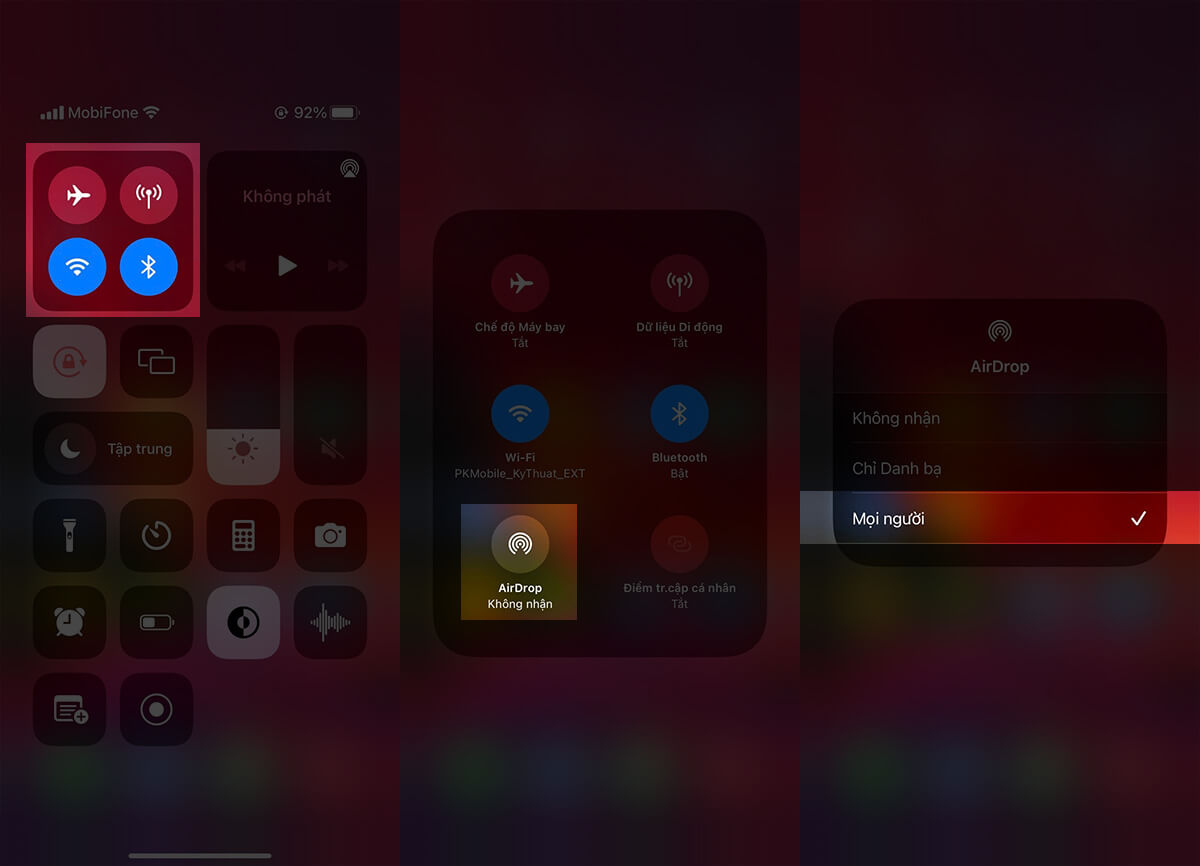
Tiếp theo, bạn hãy mở ứng dụng Ảnh lên và chọn ảnh mà mình muốn chia sẻ rồi bấm vào biểu tượng chia sẻ ở góc trái bên dưới màn hình. Cuối cùng, bạn chỉ cần chọn mục AirDrop và bấm vào tên thiết bị mà mình muốn gửi là được.
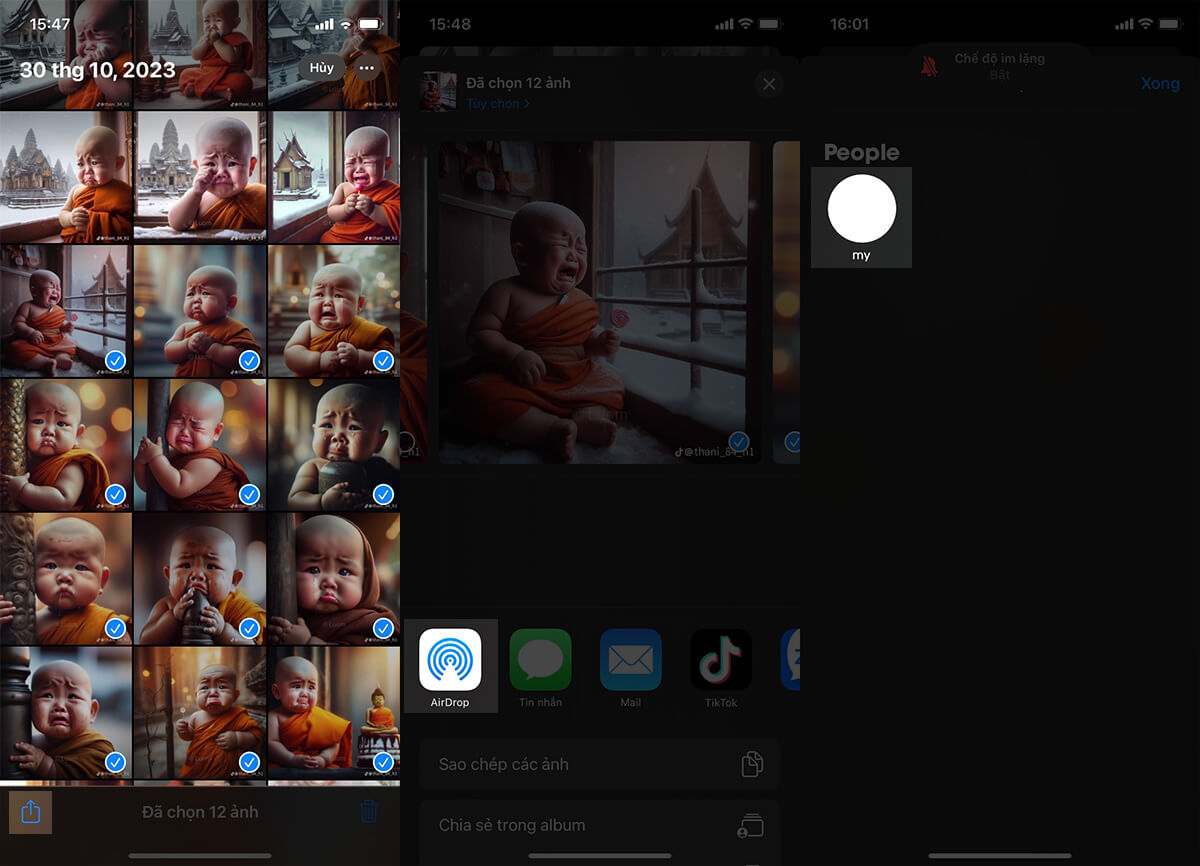
2. Cách chuyển ảnh từ iPhone cũ sang iPhone mới bằng iCloud
Nếu bạn muốn chuyển nhiều ảnh cùng lúc giữa các mẫu iPhone dùng chung tài khoản iCloud, thì đây sẽ là cách hữu hiệu và đơn giản nhất. Tuy nhiên, để có thể làm được cách này thì bạn cần đưa tất cả hình ảnh trong iPhone lên iCloud.
Để thực hiện, bạn chỉ cần truy cập vào phần Cài đặt và nhấn vào ID Apple của bạn, tiếp đến là chọn vào mục iCloud. Sau đó, bạn hãy nhấn vào Ảnh và bật mục Ảnh iCloud.
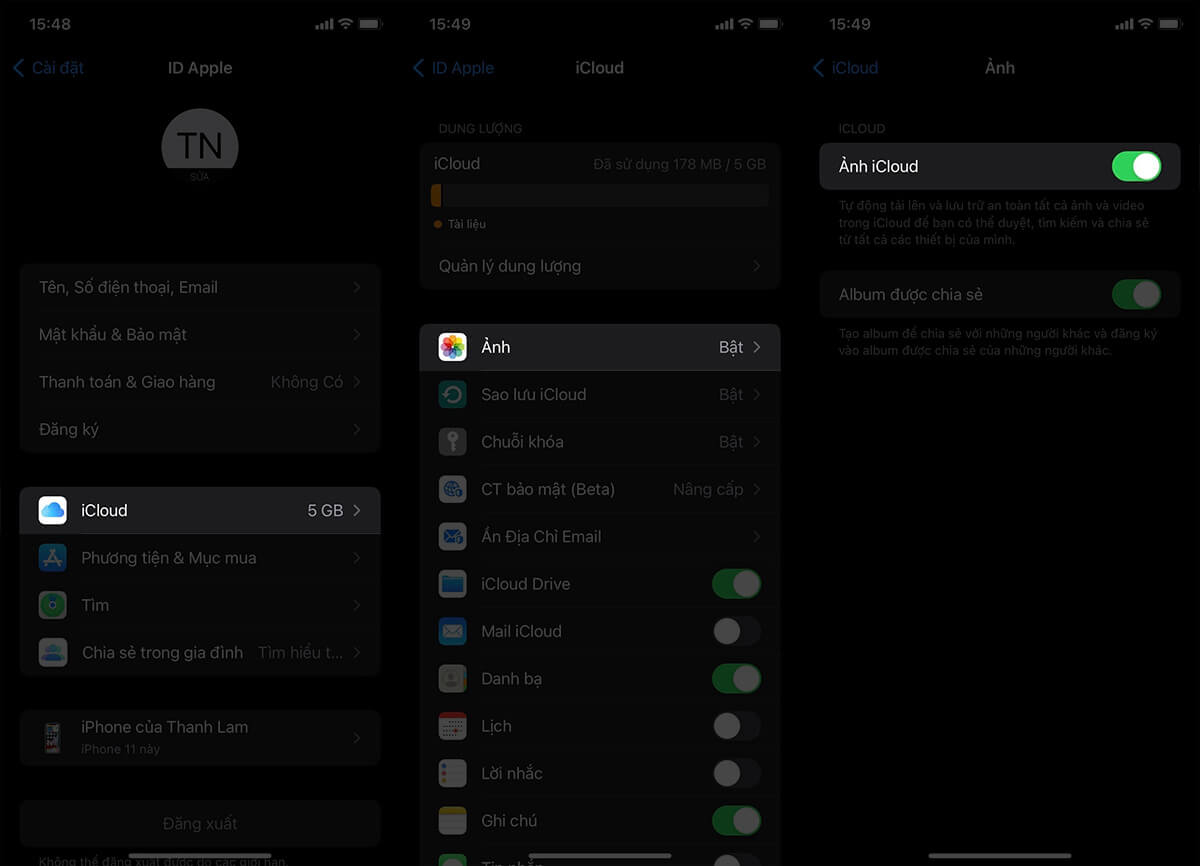
Sau đó, trên iPhone mới, bạn chỉ cần đăng nhập vào tài khoản iCloud giống như trên thiết bị cũ, tiếp đến là chọn vào Restore from iCloud Backup (khôi phục qua sao lưu iCloud) để nhận được hình ảnh từ iPhone cũ.
3. Cách chuyển ảnh từ iPhone cũ sang iPhone mới bằng iTunes
Đây là phương pháp phù hợp với những người dùng có sẵn máy tính Windows đã cài đặt iTunes. Để thực hiện, bạn chỉ cần kết nối iPhone cũ với máy tính có iTunes và tiến hành Back Up Now để sao lưu. Sau đó, hãy cắm iPhone mới vào và chọn This Computer, rồi nhấn vào Restore Backup và chờ đợi thôi.
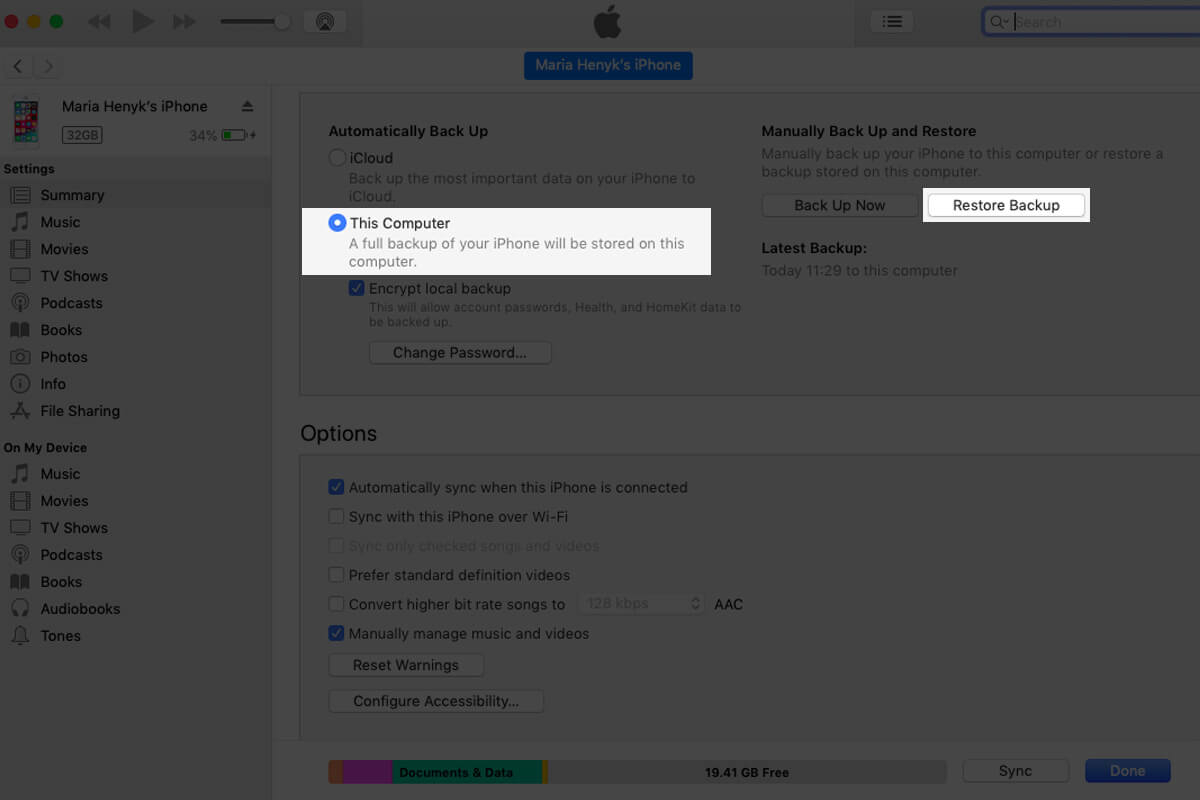
4. Cách chuyển ảnh từ iPhone cũ sang iPhone mới bằng Finder
Nếu iTunes là phương pháp được dùng cho máy tính Windows, thì Finder là cách mà người dùng macOS sử dụng. Để thực hiện, bạn hãy cắm iPhone cũ vào máy Mac và bật Finder lên, sau đó hãy chọn vào tên iPhone của bạn ở phần Locations và ấn Back Up Now.
Tiếp đến, bạn hãy cắm điện thoại mới vào và chọn vô tên iPhone, rồi bấm vào Restore Backup... và đợi một lúc để iPhone mới được Restore dữ liệu từ iPhone cũ.
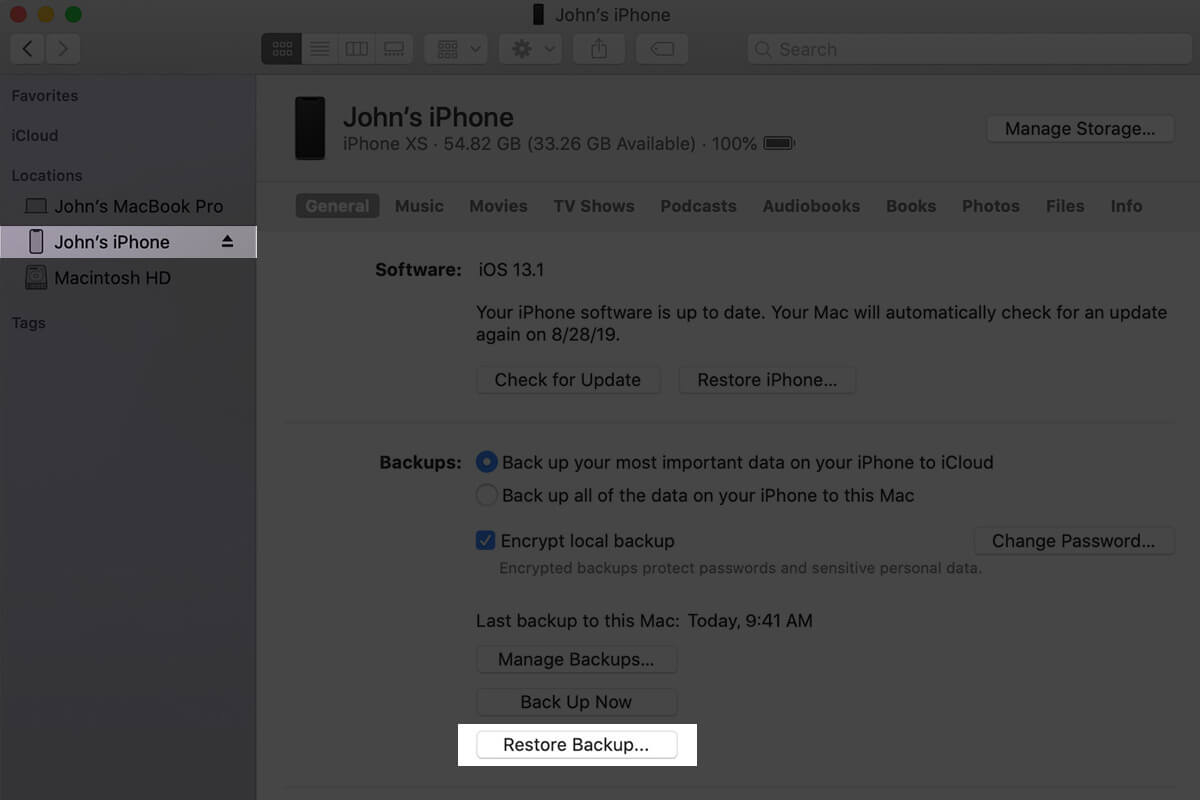
5. Cách chuyển ảnh từ iPhone cũ sang iPhone mới bằng Album được chia sẻ
Để thực hiện, bạn hãy mở phần Cài đặt của máy lên, rồi truy cập vào ID Apple của bạn và chọn iCloud. Tiếp đến, bạn hãy chọn vào mục Ảnh và kích hoạt Album được chia sẻ.
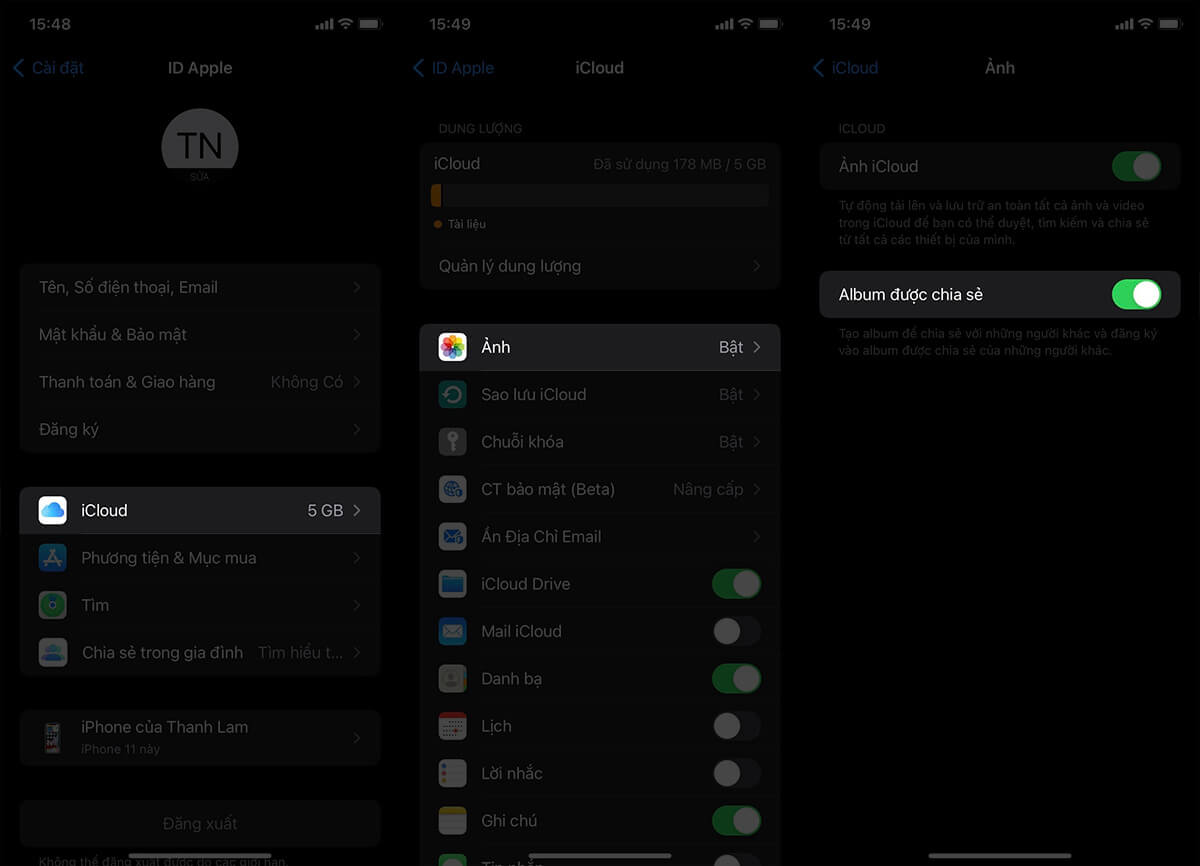
Tiếp theo, hãy mở ứng dụng Ảnh lên và chọn vào mục Album. Tại đây, bạn hãy bấm vào dấu + rồi chọn Album Được chia sẻ Mới, sau khi đặt tên cho Album đó thì hãy nhấn Tiếp.
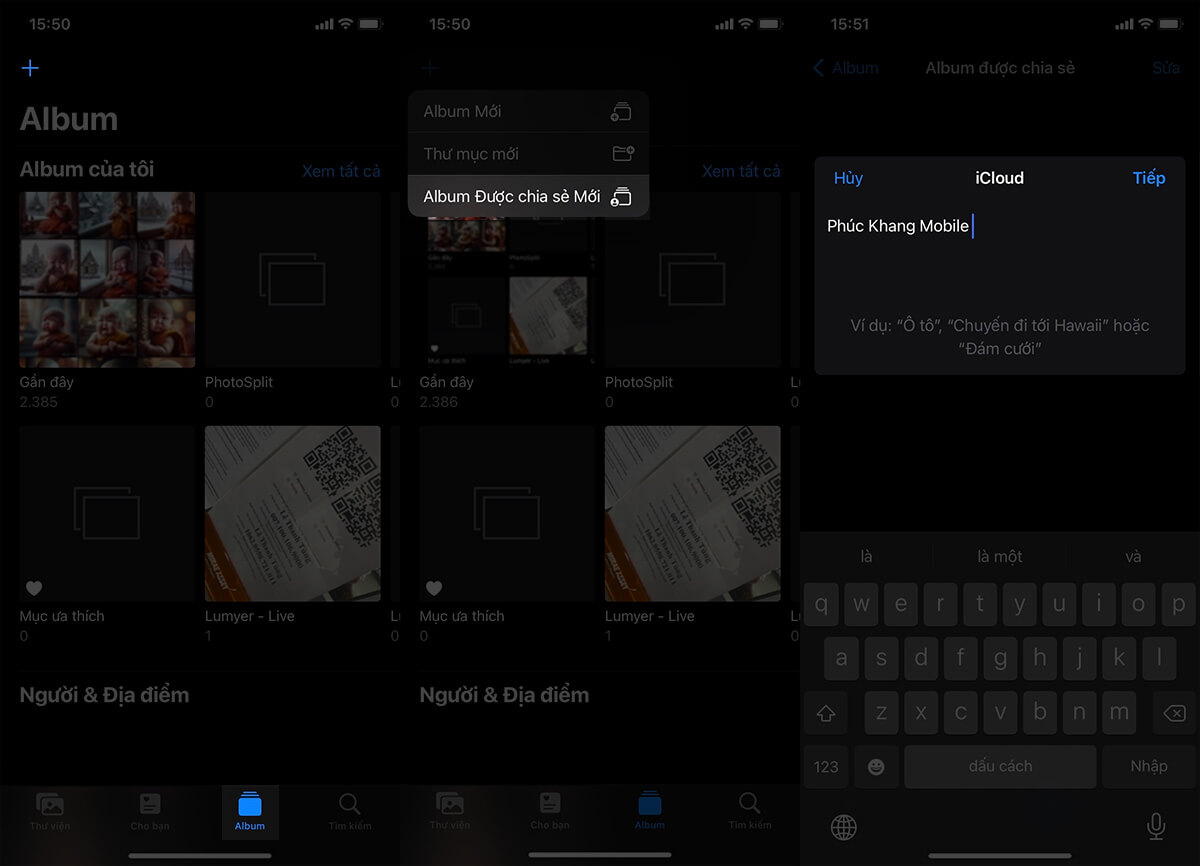
Sau đó, bạn cần nhập vào email hoặc số điện thoại của iCloud người nhận rồi bấm Tạo. Kế tiếp, bạn hãy vào mục vừa tạo và ấn chọn vào biểu tượng hình người ở góc trên bên phải.
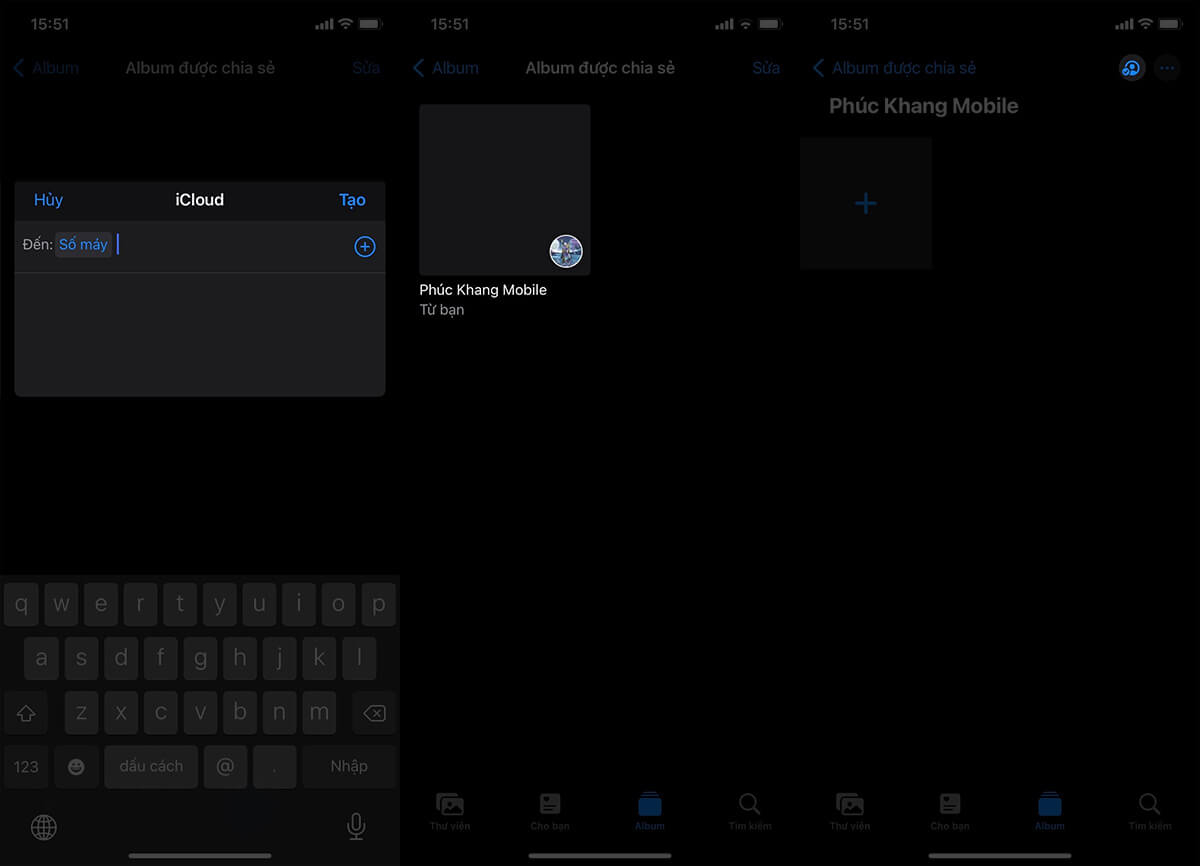
Tại đây, bạn hãy kích hoạt tùy chọn mà mình mong muốn rồi bấm Xong. Cuối cùng, bạn chỉ cần nhấn vào dấu + để thêm hình ảnh hoặc video bất kỳ vào Album được chia sẻ.
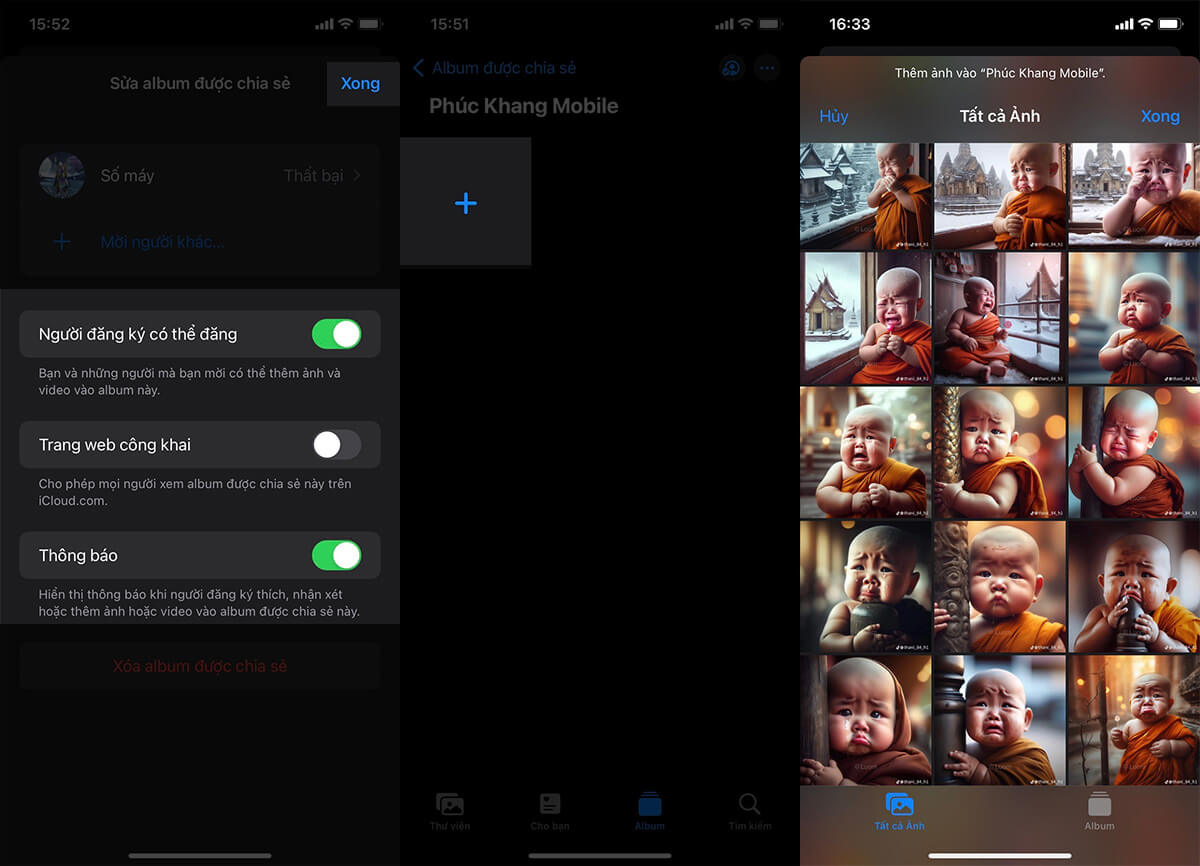
Xem thêm: Cách bật bong bóng chat trên iPhone























